win7笔记本内存条怎么看频率多少 win7笔记本内存条如何查看频率
更新时间:2022-09-07 13:59:04作者:xinxin
很多用户在网上购买win7笔记本电脑的时候,虽然会对电脑中的配置有所了解,但是对于一些细节还是需要通过win7系统来查看,其中大多数用户都不知道自己笔记本电脑内存条的频率情况,那么win7笔记本内存条怎么看频率多少呢?这里小编就来告诉大家win7笔记本内存条查看频率操作方法。
推荐下载:win7纯净版系统镜像
具体方法:
1、按下Win键+R组合键,打开运行,输入cmd,回车。
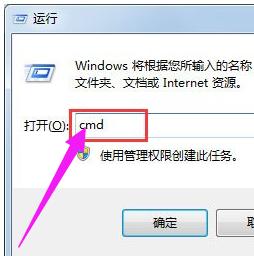
2、进入命令提示符窗口,在其中输入wmic memorychip(注意。wmic和memorychip两个单词之间的空格不要忽略。)
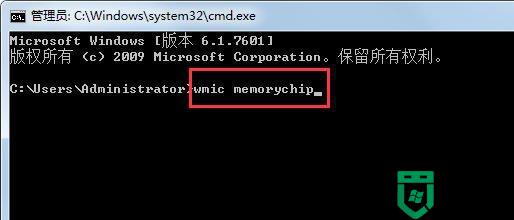
3、查看到关于内存非常详细的信息,包括频率,还包括内存个数、容量、位宽、描述等等。
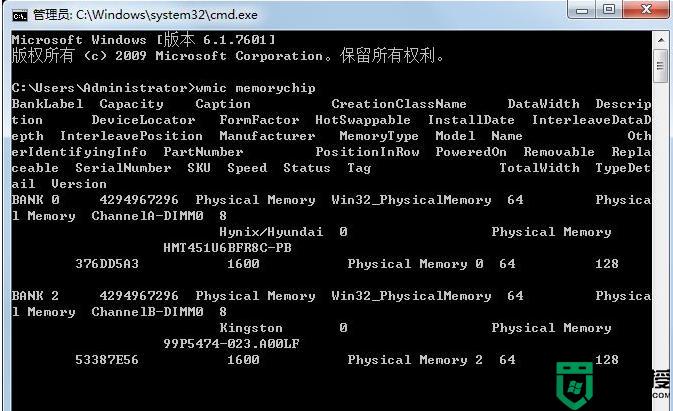
方法二:
1、下载CPU-Z,进行安装,打开CPU-Z,弹出CPU-Z安装窗口,单击“下一步”。

2、同意安装协议,单击“下一步”。
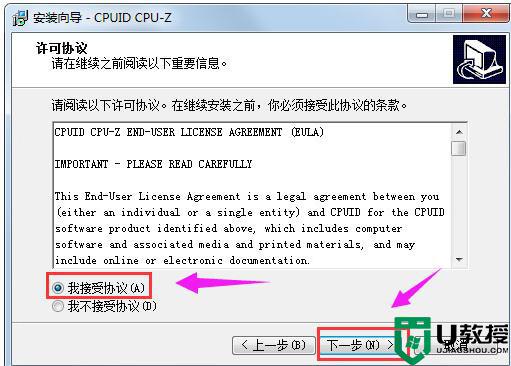
3、选择安装的位置,尽量不要设置在c盘系统盘,这里设置在了D盘,点击“下一步”。
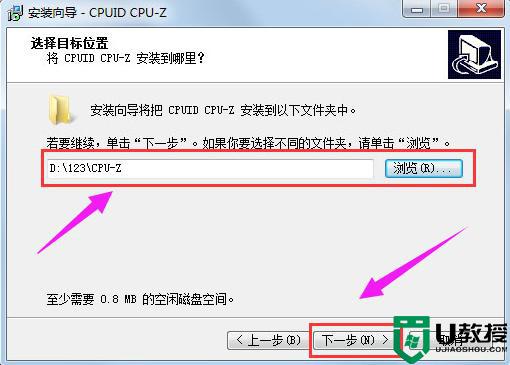
4、点击“安装”。
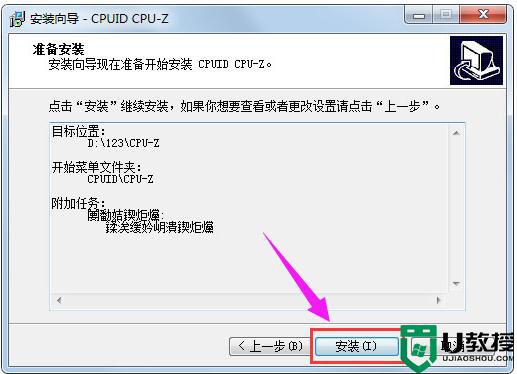
5、点击:完成。
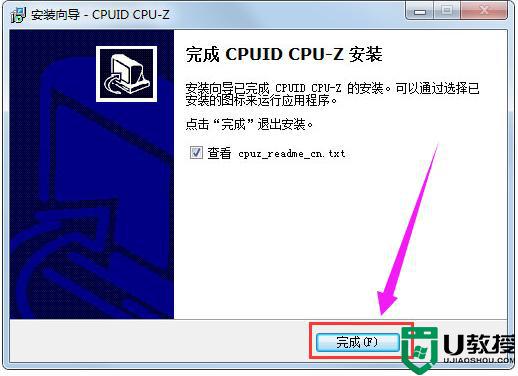
6、安装完毕,打开CPU-Z软件,单击菜单栏中的“内存”,就可以看到关于系统内存的信息了,内存频率也包含其间。

方法三:
安装鲁大师,成功后,打开鲁大师软件,可以看到电脑概览中清晰的显示了各个硬件的具体信息,其中包含了内存的频率。
以上就是小编带来的win7笔记本内存条查看频率操作方法了,还有不清楚的用户就可以参考一下小编的步骤进行操作,希望能够对大家有所帮助。
- 上一篇: win7笔记本电脑本地连接网络电缆被拔出处理方法
- 下一篇: win7笔记本触摸板双击不出菜单怎么解决
win7笔记本内存条怎么看频率多少 win7笔记本内存条如何查看频率相关教程
- win7内存条频率怎么调 win7电脑如何修改内存频率
- 笔记本win7系统如何查看虚拟机最大动态内存
- win7任务管理器怎么看内存频率
- win7任务管理器怎么看内存频率
- win7笔记本电池效率怎么查 win7怎么查看笔记本电池损耗
- 笔记本电脑win7查看不了图片内存不足怎么办
- 笔记本怎么清理内存垃圾win7 win7如何清理电脑内存
- win7网卡频率在哪里看 win7网卡频率怎么查看
- win7物理内存怎么看 win7电脑物理内存如何查看
- win7判断内存条好坏方法 win7电脑怎么检测内存条好坏
- Win11怎么用U盘安装 Win11系统U盘安装教程
- Win10如何删除登录账号 Win10删除登录账号的方法
- win7系统分区教程
- win7共享打印机用户名和密码每次都要输入怎么办
- Win7连接不上网络错误代码651
- Win7防火墙提示“错误3:系统找不到指定路径”的解决措施
win7系统教程推荐
- 1 win7电脑定时开机怎么设置 win7系统设置定时开机方法
- 2 win7玩魔兽争霸3提示内存不足解决方法
- 3 最新可用的win7专业版激活码 win7专业版永久激活码合集2022
- 4 星际争霸win7全屏设置方法 星际争霸如何全屏win7
- 5 星际争霸win7打不开怎么回事 win7星际争霸无法启动如何处理
- 6 win7电脑截屏的快捷键是什么 win7电脑怎样截屏快捷键
- 7 win7怎么更改屏幕亮度 win7改屏幕亮度设置方法
- 8 win7管理员账户被停用怎么办 win7管理员账户被停用如何解决
- 9 win7如何清理c盘空间不影响系统 win7怎么清理c盘空间而不影响正常使用
- 10 win7显示内存不足怎么解决 win7经常显示内存不足怎么办

